| Вторник, 04.11.2025, 16:10 | Главная | Регистрация | Вход |
|
 Категории раздела Категории раздела
 Вход Вход
 Поиск Поиск
 Друзья сайта Друзья сайта
 Наш опрос Наш опрос
 Статистика Статистика
Онлайн всего: 2 Гостей: 2 Пользователей: 0 |
FAQ
1. Выбираем категорию, в которую хотим добавить материал (видео, презентации, флеш и т.д.) Справа вверху есть «Добавить материал» - нажимаете и заполняете. Если материал до 1500Кб, то Вы можете закачать его прямо на сайт (строка «файл-архив»).
2. Если же материал превышает 1500Кб, то сначала этот материал необходимо закачать на какой-нибудь файлообменник. Затем в файлообменнике надо скопировать ссылку и разместить ее в том месте, где Вы добавляете материал, в строке "Ссылка для скачивания архива с другого сервера". Желательно при этом указать размер архива на другом сервере.
3. Материал будет активирован и доступен всем пользователям после просмотра и редактирования администратором сайта.
4. Если у Вас не получилось самостоятельно добавить на сайт материал, присылайте его по адресу konechnoya@yandex.ru. |
|
Для того, чтобы добавить статью
необходимо зайти через меню в категорию СТАТЬИ, ДОКЛАДЫ. В правом верхнем углу нажимаем - ДОБАВИТЬ МАТЕРИАЛ - и уже при добавлении самой статьи выбираем одну из необходимых категорий. Сначала добавляем краткое описание статьи, а ниже полный текст статьи.
Не забывайте, что количество печатных символов ограничено (краткое описание не должно превышать 500 символов).
Если же Вы хотите добавить статью, а категории под неё нет, то напишите администратору сайта и он её создаст.
|
|
СКАЧИВАТЬ ФАЙЛЫ С САЙТА МОГУТ ТОЛЬКО ЗАРЕГИСТРИРОВАННЫЕ ПОЛЬЗОВАТЕЛИ!
Для скачивания файла с сайта необходимо:
1) Открыть страницу с описанием этого файла (для этого надо
"кликнуть" мышкой по строке с названием материала, который Вы хотите
скачать).
2) На открывшейся странице нажать на ссылку "Скачать с сервера" или
"Скачать удаленно".
3) Далее действовать по подсказкам.
Многие файлы на этом сайте архивированы. Чтобы их просмотреть после скачивания,
их надо разархивировать.
|
|
Для того, чтобы добавить фотографию в одну из избранных категорий: " Растения" , " Животные" , "Страны и континенты", "Природа" или "Грибы" необходимо зайти через меню в категорию
КРАСИВЫЕ ОБОИ. В правом верхнем углу нажимаем - ДОБАВИТЬ МАТЕРИАЛ - и уже при
добавлении самой фотографии выбираем одну из необходимых категорий,
ранее перечисленных.
Если же Вы хотите добавить фото, а категории под неё нет, то напишите администратору сайта и он её создаст.
|
|
Все размещенные на сайте видео скачиваются только удаленно.
Для скачивания необходимо установить на свой компьютер программу для скачивания видео. Таких программ существует множество. Я использую, как правило, две - RealPlayer SP и Save2pc light. Данные программы можно бесплатно скачать в Интернете и пользоваться ими неограниченное время. Я разместила их на сайте на странице БЕСПЛАТНЫЕ ПРОГРАММЫ.
С помощью данных программ легко скачивается любое видео с большинства сайтов.
Часть видеофайлов размещены в виде архива на файлообменнике "Народ" на Яндексе.
|
|
На сайте располагается большое количество файлов, поэтому вывести их все на одну страницу не возможно.
Весь материал сайта подразделен на тематические разделы - они отражены в меню сайта. При выборе пункта меню можно перейти в интересующий Вас раздел. Каждый раздел имеет ряд категорий - они отражены с левой стороны сайта и на самой странице раздела (в верхней части). Кроме этого на странице раздела располагаются 12 материалов, добавленных самыми последними. Для просмотра других файлов, раздела необходимо перейти на другие страницы (номера страниц указаны в верхнем правом углу).
При переходе в выбранную Вами категорию на странице отображаются 12 материалов в алфавитном порядке, а не по времени их добавления.
Чтобы быстро найти на сайте необходимый материал воспользуйтесь поиском.
Добавил: рада (рада)
|
Многие флеш-анимации размещены на сайте не в виде архивных файлов. Скачивание такой флеш-анимации зависит от того, какой веб-браузер у Вас установлен.
Если у Вас веб-браузер Internet Explorer или Firefox, то необходимо сделать следующее:
1. При выборе флеш-анимации нажмите на ссылку "СКАЧАТЬ С СЕРВЕРА" правой кнопкой мыши и в появившемся окне выберите "Сохранить объект как...".
2. Выбираете путь (в какое место на Вашем компьютере сохранить файл) и нажимаете кнопку "СОХРАНИТЬ" (в нижнем правом углу).
Если у Вас веб-браузер Google Chrome или Yandex, то необходимо сделать следующее:
1. При выборе флеш-анимации нажмите на ссылку "СКАЧАТЬ С СЕРВЕРА" правой кнопкой мыши и в появившемся окне выберите "Сохранить ссылку как...".
2. Выбираете путь (в какое место на Вашем компьютере сохранить файл) и нажимаете кнопку "СОХРАНИТЬ" (в нижнем правом углу). |
Требования к презентации:
- Презентация должна состоять не менее чем из 15 слайдов.
- На первом слайде: тема, название.
- Все рисунки должны быть подписаны.
- Подписи четкие, крупным шрифтом, которые будут видны и на последней парте.
- Из подписи должно быть понятно (объяснение) что это, где это?
- Текста на слайде должно быть не много, так как от плохо читается с экрана, а длинный и мелкий текст учащиеся вообще на экране не читаю.
- Презентация должна иметь определенную структуру.
- Если слайды в презентации сменяются автоматически, от они не должны мелькать перед глазами. Надо задержаться на каждом слайде, чтобы можно было прочитать и посмотреть его.
- Хорошо если презентация будет сопровождаться музыкальным фрагментом. Это влияет на эмоциональную сторону просматриваемой презентации.
- На последнем слайде подписывается автор и руководитель (учитель).
|
Необходим перейти на сайт Youtube. Находясь на сайте YouTube, к адресу ролика ( он находится в адресной строке) добавьте " ss" перед адресом. Например: http:// ssyoutube.com/watch?v=YOcmSsBfafg Перейти по ссылке и в открывшемся окне выбрать нужный формат видео из предложенных форматов. Скачать видео. |
|
Последовательность действий такова:
1. Скачать понравившийся шаблон и разархивировать его.
2. Открыть папку со стандартными шаблонами: Диск С/Program Files/Microsoft Office/Document Themes...
3. Скопировать скачанный шаблон и вставить в данную папку.
Программа Microsoft Office при всех этих действиях должна быть закрыта.
|
|
 |  |


 Категории раздела
Категории раздела Вход
Вход Поиск
Поиск Друзья сайта
Друзья сайта Наш опрос
Наш опрос Статистика
Статистика
